 Подробная настройка и описание DemonBuddy
Подробная настройка и описание DemonBuddy
С помощью этой статьи я хочу помочь вам разобраться с полной и подробной настройкой замечательного бота DemonBuddy. Надеюсь, эта статья вам поможет, и многие вопросы и непонимания у вас пропадут.
Копираование и публикация данной статьи только с моего согласия. Статья плоностью написана моими руками на сайте Diablo-III.com (c) Kastet
Для небольшего увеличения картинки кликните на неё.
1) Начнем с интерфейса
Сейчас мы рассмотрим самую первую вкладку Main, и попробуем понять, что и где у нас находится.
1) Название окна, где вы можете увидить свой Батл таг, на котором в данном случае работает бот
2) Основные вкладки бота. Main - основная (главная), Info Dumping - вкладка информации. Plugins - вкладка с плагинами
3) Кнопка запуска и остановки бота
4) Кнопка загрузки профиля
5) Настройки бота
6) Пауза бота
7) Кнопка телепорта в город при первой же возможности (начнет инспектить вещи и продавать их)
8) Выбор языка (к сожалению, одни буржуйские, русского нет)
9) Среднестатистический показатель золота в час
10) Среднестатистический показатель опыта в час
11) Среднестатистический показатель смертей в час
12) Среднестатистический показатель количества игр в час
13) Статистика бота
14) Показатель текущих действий бота (например, движение к определенным координатам или ожидание выхода из игры, открытие портала)
Разберем кнопку Settings(#5)
В ней у нас имеются 2 вкладки:
1) Настройки бота
2) Выбор профиля боя
Во вкладку №2 можно не заходить вообще, бот сам запросит у вас нужный профиль боя при старте бота, а вот во вкладке №1 мы рассмотрим некоторые настройки.
1) При какой поломке шмота бот пойдет чиниться. Можно изменить от 0% до 100%
2) Профиль для шмоток (по умолчанию стоит стандартный). Если вас не устраивает какие шмотки продает или кладет в инвентарь бот, можете скачать с официальных сайтов другие профили
3) Что делать при полном сундуке. Тут 2 варианта: 1) Ignore - игнорировать и ботить дальше; 2) Logout - Выйти
4) Защищенные страницы сундука, можно натсроить в какие слоты ему не трогать
5) Настройка запретных ячеек для бота в вашей сумке. То есть в эти ячейки бот ничего не будет ложить или, если в них что то лежит, то он это никуда не денет. Зеленая ячейка - защищена, черная - не защищена
6) Окно бездействия и смерти. Первая галочка - это Game always in the foreground - это то, что вы можете водить и кликать мышкой в игре мгновенно, даже если окно с ботом у вас выше. Dead Handing - что делать боту при смертях. Тут тоже 2 варианта как в пунтке 3: либо Ignore, либо Logout. Далее ползуонк Inactivity time - логаут при смертях и бездвействии, если выше стоит игнор, ползунок бесполезен.
7) Loot raius - радиус, на котором бот будет собирать лут. Обычно он меняется автоматически при смене профиля в зависимости от того, какой радиус задан в профиле, т.е менять бесплезно, он все ранво переключится. Enable combat looting - собирать лут в бою или после боя. Стоит галка - будет собирать в бою. Open Loot Сontainers - открытие лутовых объектов, например, лежащих трупов и тд. Стоит галка - будет открывать. Open Chests - открытие сундуков. Destroy enviroment - разбивать бочки, ящики и тд.
8) Kill Radius - тут точно так же, как и с Loot Raius, меняется автоматически при смене профиля. Отвечает за то, с какого расстояния бот будет убивать мобов. Monster Power Level - сила монстров. Game waiting time - 2 ползунка, отвечающие за паузу перед стартом игры. Стандартно от 3х до 15ти секунд. Своеобразная зищита от вардена.
Вкладка Info Dumping.
Это вкладка запроса информации по боту - в неё заходить нам вообще не нужно. Но я расскажу вам о ней.
Под номерами 1-4 у нас имеются рамочки, в которых мы можем запросить определенную информацию, нажав на иконки, обозначенные звездочками.
1) Запрос о последнем клике и положении мышки
2) Запрос текущей позиции персонажа (координаты)
3) Запрос текущего квеста
4) Запрос информации о ID текущей локации, сцены, имени сцены и тд
5) Вроде как информация об объекатх на карте, точно сказать не могу
6) Конструктор карты (у меня лично он не открывается, и залазить туда я не советую незнающим людям)
7) Вроде как запрос о точках на карте, точно не знаю
Вкладка Plugins.
Эта вкладка отвечает за ваши плагины - какие включены, какие выключены.
1) Показывает ваши установленные плагины. Если стоит галочка - значит плагин включен. Если не стоит - выключен.
2) Показывает информацию о плагине (автора, версию и описание).
3) Зайти в настройки плагина, если это возможно.
2) Настройка и запуск бота
Первым делом вам нужно решить, что вы хотите от бота.
1) Прокачка персонажа с 1 по 60 уровень
2) Прокачка персонажем уровня совершенствования (Paragon Level), фарм золота и шмота
3) Фарм ключей
Для каждого из этих пунктов существуют свои профили и плагины. Их вы можете посмотреть и скачать в этой статье.
1) Возьмемся за первый пункт - Прокачка персонажа с 1 по 60 Level. Он самый легкий. Для этого вам нужно скачать соответсвующие профили и плагины. Они у нас есть одним архивом под названием "Questing Complete Bundle".
Советую для этого способа скопировать бота в отдельную папку, чтобы вы не смешали профили и плагины для других вещей. Удалите в новой копии бота содержимое папок Profiles, Plugins, Logs, Rutines. Закиньте профили, плагины и рутины из архива в соотвествующие папки. (Profiles, Plugins, Rutines).
Открывайте игру, выбирайте персонажа. Если вы остановились на определенном задании - выберете ваше задание в спике и зайдите в игру. Запускайте бота. Заходите во вкладку Plugins, проверьте, чтобы все галки были включены, после чего переходите во вкладку Main. Нажимайте на кнопку "Load" и загружайте соответсвующий профиль нужного акта и нужной сложности, какой у вас квест - он определит сам, если же прокачка с 1ого уровня - выбирайте Act1_Start_New_Normal. Бот начнет качаться вашим персонажем с первого уровня. Теперь вы готовы нажать кнопку "Start". После нажатия бот попросит выбрать вас профиль для боя. Они, в принципе, все одинаковые, но можете протестировать какой для вас будет лучше.
Наслаждайтесь результатом) Приятной игры.
2) Прокачка персонажем уровня совершенствования (Paragon Level). В этом случае вам нужно установить соотвествующие плагины и профили для фарма.
1) Скачайте 2 обязательных плагина для бота - Radsatom и Giles Trinity. Скачайте профили для фарма, на нашем сайте предложено 3 варианта - BigRed, AlkRun и Tankaizer. Так же есть вспомогательные плагины, можете прочитать их описание на сайте и скачать. Распакуйте профили и плагины в соответсвующие папки бота (Profiles and Plugins).
2) Открывайте Диабло 3, выберите вашего персонажа, но не заходите в игру. Откройте бота, зайдите во вкладку Plugins - вы увидите все установленные вами плагины, включите нужные.
3) Заходите в меню Main, загружайте нужный профиль, нажав на кнопку Load и указав его в папке Profiles, вперед в бой - жмите Start. Удачной игры.
3) Фарм ключей. Так же, как и во втором случае, вам нужно установить соотвествующие плагины и профили, только уже для фарма ключей.
1) Скачайте 2 обязательных плагина для бота - Radsatom и Giles Trinity, а так же плагин KeyRun. Скачайте профиль для фарма ключей на нашем сайте - Keyhunt. Так же есть вспомогательные плагины, можете прочитать их описание на сайте и скачать. Распакуйте профили и плагины в соответсвующие папки бота (Profiles and Plugins).
2) Открывайте Диабло 3, выберите вашего персонажа, но не заходите в игру. Откройте бота, зайдите во вкладку Plugins - вы увидите все установленные вами плагины, включите нужные. Если вы не фармите ключи, то обязательно отключайте плагин KeyRun.
3) Заходите в меню Main, загружайте нужный профиль, нажав на кнопку Load и указав его в папке Profiles, и вперед в бой - жмите Start. Удачного фарма.
3) Настройка и установка плагинов
Настройка плагина Giles Trinity
Разберем вкладку Combat:
Здесь находятся настройки ведения боя. В этой вкладке у нас есть множество подвкладок: Misc - разные настройки, а так же вкладка для каждого класса. Barb - Вавар, Monk - Монах, Wiz - Маг, WD - Колдун, DH - хотник на демонов.
Разберем подвкладку Misc:
1) Treasure Goblins - что бот будет делать, если встретит гоблина. Ignore - игнорировать, Normal - будет относиться, как к обычным мобам, Prioritize - гоблин будет в приоретете, т.е его будет убивать в первую очередь. Kamikaze - не пробовал. Оставьте Prioritize (стоит стандартно).
2) Trigger Range for Non-Elite combat - расстояние, с котрого будет пулить гоблина, если рядом нет элиты. Оставьте стандартными.
3) Wait for loot drop - Dealy after kill - сколько ждать дропа после убийства гоблина.
4) Поведение в бою:
Extend Trash-kill range after combat - Убивать мобов на расстоянии перед боем с гоблином.
Attempt to avoid AOE - попытка избежать луж, лучей и тд во время боя.
Attempt to collect health globes - пытаться собрать сферы здоровья.
Allow backtracking patch after combat - вернуться в место, в котором вы находились до боя, если вы ушли из него в бою (ставьте галку, если боитесь пропустить какой либо лут).
5) Комнандные кнопки: Reset - сбросить подвкладку на стандартные настрйоки, Reset all settings - сбросить все настройки на стандартные, Save sattings - сохранить настройки. Если же не хотите сохранять, то просто закройте.
Остальные подвкладки - это настрйоки боя вашего персонажа. Их, я думаю, вы настроите сами. Стандартно они настроены оптимально, но если вас что то не устраивает - меняйте.
Вкладка Objects:
Вкладка отвечает за взаимодействия с объектами.
1) На каком расстоянии бот будет открывать контейнеры
2) На каком расстоянии будет атаковать разбиваемые объекты
3) Будет ли открывать доп. объекты
4) Разбивать или нет контейнеры, которые вас не заблокировали.
Вкладка Items:
Вкладка отвечает за сбор предметов.
1) Какой профиль лута будет в приоретете. Оставьте профиль тринити.
2) Какие предметы и какого уровня будет подбирать бот. Magic items - синька, Rare items - желтые, Weapons - оружие, Armor - броня, Jewely - бижутерия (кольца, подвески). Legendaries - легендарки. Misc items - собирать разное везде, либо только на инферно. Pickup craft tomes - собирать книжки для крафта, Pickup Disigns/Plans - собирать рецепты. Pickup Follower Items - собирать сторонние итемы.
3) Potion Cap - сколько он будет держать хилок при себе (больше собирать не будет), Potion types - какие хилки будет собирать.
4) Minimum Gold pie - от скольки голда он будет собирать кучки с золотом.
5) Какие камни он будет собирать. Поставьте все.
6) Режимы настроек - лучше не нажимать. Set Questing - настройки для квестинга. Set Hunting - настрйоки для фарма. Reset trinity Defaults - стандартные настройки тринити. Reload script rules - перезагрузить правила сборки (т.е. применить текущие настройки уже в игре).
Вкладка Town-Runs:
Вкладка отвечает за то, какие предметы будет складывать бот в ваш сундук. Здесь лучше оставить все как есть. Бот будет складывать в сундук только шмотки с определенными очками шмоток. Как эти точно очки определяются, я не знаю. Могу сказать примерно - определенные статы и определенное количество этих статов.
Вкладка Advanced:
Вкладка отвечает за Unstucker (застревания в игре)
1) Включить и выключить Unstucker
2) Всегда перезагружать игру при длительном застревании
3) Таймер несобирания золота. Если персонаж не собирает золото n-секунд, бот перезагружает игру. Секунды устанавливаются ползунком справа.
4) Модификация нажатий курсора в секунду. Менять не советую, стандартно все ок.
5) Информация о каких либо неполадках. Необязательное меню. Если вы хотите знать где, почему и как у вас застрял бот, пока вы спали - включайте. Но я не думаю, что вы будете пересматривать все ваши логи.
Вкладка Mobile:
Отвечает за настройки Mobile Authenticator.
В этой вкладке я не разбирался. И не совеую в бота вводить свои персональные данные.
Настройка плагина Rads Atom
Это еще один основной плагин для бота. Отвечает состояние бота: может релогать бота, а так же делать паузу.
Разберем первую вкладку General.
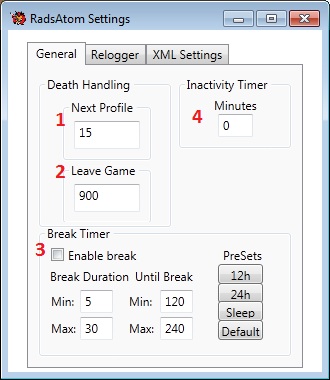
1-2 Параметр Death Handling - что будет делать бот при определенном количестве смертей.
1) При указанном значении смертей в профиле - загрузит следующий профиль.
2) При указанном количестве смертей в профиле - выйдет из игры
3) Таймер отдыха. Можете включить и настроить, бот будет делать отдых после пройденного профиля в определенном диапазоне минут.
4) Таймер неактивности. Не проверял, что делает - можете проверить.
Вкладка Relogger.
Можете настроить её для перезахода в игру, если бот вдруг был дисконнект. Но не советую оставлять персональные данные в боте.
Вкладка XML Settings.
Поствить галочку Security Randomizations. Вроде как защита персональных данных или что-то в этом роде.
Обязательно ждем ваших вопросов и комментариев.
Специально для Diablo-III.com. Все права защищены.



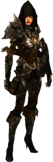



![DemonBuddy: Подробная настройка [Бот] [1.0.6a] DemonBuddy: Подробная настройка [Бот] [1.0.6a]](/uploads/posts/2012-12/thumbs/1355648171_1.1.jpg)
![DemonBuddy: Подробная настройка [Бот] [1.0.6a] DemonBuddy: Подробная настройка [Бот] [1.0.6a]](/uploads/posts/2012-12/thumbs/1355601461_4.jpg)
![DemonBuddy: Подробная настройка [Бот] [1.0.6a] DemonBuddy: Подробная настройка [Бот] [1.0.6a]](/uploads/posts/2012-12/thumbs/1355602602_5.jpg)
![DemonBuddy: Подробная настройка [Бот] [1.0.6a] DemonBuddy: Подробная настройка [Бот] [1.0.6a]](/uploads/posts/2012-12/thumbs/1355648528_4.2.jpg)
![DemonBuddy: Подробная настройка [Бот] [1.0.6a] DemonBuddy: Подробная настройка [Бот] [1.0.6a]](/uploads/posts/2012-12/thumbs/1355600899_3.jpg)
![DemonBuddy: Подробная настройка [Бот] [1.0.6a] DemonBuddy: Подробная настройка [Бот] [1.0.6a]](/uploads/posts/2012-12/thumbs/1355634655_6.jpg)
![DemonBuddy: Подробная настройка [Бот] [1.0.6a] DemonBuddy: Подробная настройка [Бот] [1.0.6a]](/uploads/posts/2012-12/thumbs/1355637319_7.jpg)
![DemonBuddy: Подробная настройка [Бот] [1.0.6a] DemonBuddy: Подробная настройка [Бот] [1.0.6a]](/uploads/posts/2012-12/thumbs/1355639129_8.jpg)
![DemonBuddy: Подробная настройка [Бот] [1.0.6a] DemonBuddy: Подробная настройка [Бот] [1.0.6a]](/uploads/posts/2012-12/thumbs/1355640715_9.jpg)


